Secciones de la clase (Clases maestras)
Si otros instructores o profesores asistentes enseñan las secciones de una clase, es posible crear una clase con secciones en Turnitin. Se debe crear una clase maestra de nivel superior para supervisar las clases con secciones. El instructor creador de la clase maestra puede establecer secciones para los otros instructores. Estos instructores se denominan profesores asistentes (IA) en el sistema de clases con secciones/maestras.
El instructor de la clase maestra puede establecer secciones para cada IA, o cada IA puede crear una sección con la identificación de la clase maestra y la contraseña de incorporación de IA establecidas por el instructor de la clase maestra. El instructor de la clase maestra puede determinar las preferencias para la clase, crear e insertar ejercicios en las secciones, reasignar una sección a un IA nuevo o acceder a la sección.
Un IA únicamente puede acceder a una sola sección de una clase maestra. Si es necesario, es posible agregar el mismo usuario IA a varias secciones.
Cómo agregar una clase maestra
Un instructor puede agregar una clase maestra de dos formas: crear una clase maestra desde cero o convertir una clase estándar existente en una clase maestra.
Crear una clase maestra nueva
Para crear una nueva clase maestra de cero, haga clic en el botón "Agregar clase" en la página de inicio del instructor de Turnitin.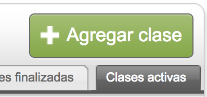
En la página “Agregar clase”, utilice el menú desplegable “Tipo de clase:” y seleccione la opción “Maestra”.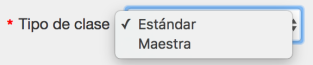
Introduzca un nombre para la Clase maestra y una contraseña de incorporación de IA. La contraseña de incorporación de IA solo se suministra si los profesores asistentes crean sus propias secciones en la clase maestra. La contraseña de incorporación de IA, junto con el número de identificación de la clase maestra, solo se deben proporcionar si el profesor asistente se incorpora de forma manual.
Advertencia: No proporcione la contraseña de incorporación de IA ni la identificación de la clase maestra a los estudiantes. Cada sección posee un número de clase con secciones y una clave de inscripción de secciones individual que se utiliza cuando los estudiantes se incorporan manualmente a la clase en Turnitin.
Haga clic en el botón “Enviar”. Se creará una nueva clase maestra. Las clases maestras nuevas creadas desde cero no contienen ninguna sección. Para crear secciones, consulte “Cómo agregar secciones” en este capítulo.
Convertir una clase estándar en una clase maestra
Es posible convertir una clase estándar existente en una clase maestra. Los ejercicios de la clase estándar, así como todos los trabajos, los estudiantes, se colocarán en una sección creada automáticamente en la clase maestra.
Para convertir una clase normal en una clase maestra, haga clic en el ícono “Editar” a la derecha del nombre de la clase en la página de inicio del instructor.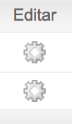
Compruebe el nombre de la clase para asegurarse de convertir la clase correcta. Para convertir la clase inmediatamente en una clase con secciones o una clase maestra, haga clic en el botón “Cambiar a la clase maestra” en la parte inferior de la página.
Todos los estudiantes, los trabajos y los ejercicios existentes de la clase estándar se transferirán a una sección recientemente creada dentro de la clase maestra nueva. Para acceder a la información existente, haga clic en el nombre de la sección.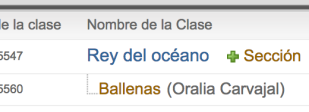
El instructor de la clase maestra se asigna automáticamente como IA de la clase convertida. Para modificar la información de IA u otros datos de la clase, haga clic en el Ícono “Actualizar” a la derecha de la clase con secciones recientemente creada.
Cómo agregar secciones
Es posible agregar secciones nuevas a una clase maestra de dos maneras. El instructor de la clase maestra puede crear manualmente una sección, o los profesores asistentes pueden utilizar el número de clase maestra y la contraseña de incorporación de IA que han recibido para incorporarse por cuenta propia a la clase maestra y crear sus propias secciones.
Crear manualmente secciones nuevas
El instructor de la clase maestra puede crear secciones nuevas de forma manual. Los usuarios IA pueden ser asignados a una o varias secciones a las que pueden acceder mediante Turnitin. Solo se puede asignar un IA por sección. Solamente el instructor de la clase maestra puede ver las entregas en las secciones.
Para crear una sección y agregar un IA
1. Haga clic en el enlace “Agregar sección” a la derecha del nombre de la clase maestra.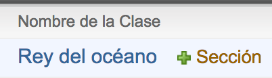
2. En la pantalla Agregar sección, introduzca la siguiente información:
-
Nombre del IA
-
Apellido del IA
-
Dirección de correo electrónico del IA (para correos electrónicos de notificación o contraseña de usuario nuevo)
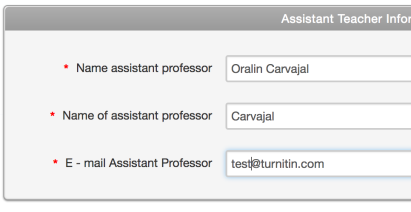
3. Haga clic en "Enviar" para continuar.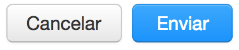
4. En la siguiente página, introduzca la información requerida para la sección:
-
Clave de inscripción en la sección
-
Nombre para la sección
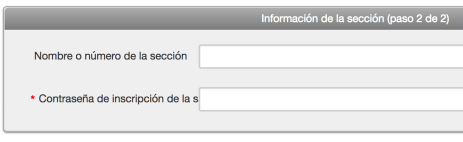
5. Haga clic en “Enviar” para agregar la sección a la clase maestra y enviar un aviso de bienvenida o un correo electrónico de notificación de usuario nuevo al IA asignado. Solo se enviará una contraseña por correo electrónico al profesor asistente si no existe un perfil del usuario para el IA en la sección “Información del profesor asistente”.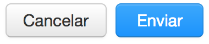
Cada sección nueva se mostrará en la página de inicio del instructor para el instructor de la clase maestra en letra más pequeña debajo de la clase maestra. Al agregar una sección, se enviará al IA un correo electrónico con la información de la sección. Si el profesor asistente no dispone de un perfil del usuario en Turnitin con la dirección de correo electrónico proporcionada, Turnitin generará un perfil del usuario nuevo para el IA y proporcionará la nueva contraseña del usuario en el correo electrónico que envíe al IA.
Cómo permitir que los profesores asistentes creen secciones
Para crear sus propias secciones en una clase maestra, los profesores asistentes deben recibir el número de identificación de la clase maestra y la contraseña de incorporación de IA establecidos para la clase maestra.
Si los usuarios son IA nuevos sin un perfil de Turnitin existente, esos profesores asistentes deben seguir el proceso de incorporación estándar para instructores. En la solicitud de un número de clase o cuenta y una clave de inscripción o incorporación, el IA debe proporcionar la identificación de la clase maestra y la contraseña de incorporación de IA.
Si los usuarios ya poseen un perfil del instructor en Turnitin, pero necesitan unirse a una clase maestra como IA, pueden incorporarse a una clase como IA con el perfil existente.
Para incorporarse a una clase como IA con un perfil del usuario de Turnitin existente, el instructor debe iniciar sesión y hacer clic en el enlace para incorporarse a la clase (IA) en la página de inicio del instructor. A continuación, el instructor debe introducir el número de clase maestra y la contraseña de incorporación de IA para el curso a fin de poder establecer una sección de IA en la clase maestra.
Administración de una clase maestra
El instructor de la clase maestra dispone de numerosas opciones para controlar los ejercicios de las secciones y la clase maestra en sí. Algunas de las opciones son:
-
Crear ejercicios de plantilla que se conviertan en parte de la biblioteca de ejercicios de la clase. Los profesores asistentes con secciones en la clase maestra pueden crear sus propios ejercicios o seleccionar ejercicios de plantilla de la biblioteca de ejercicios de la clase.
-
Crear ejercicios completos y agregarlos a algunas o todas las secciones de una clase maestra.
-
Crear ejercicios parciales (por ejemplo, ejercicios con preferencias seleccionadas sin fechas) y agregarlos a algunas o todas las secciones de modo que se ajusten a cronogramas de clase diferentes.
-
Crear ejercicios “bloqueados” contra cambios de los profesores asistentes de las secciones y agregar esos ejercicios a las secciones de la clase maestra.
Creación de ejercicios en una clase maestra
Si los ejercicios se destinarán a muchas o todas las secciones de una clase, es el instructor de la clase maestra quien debe crearlos dentro de la clase maestra. Para obtener una descripción general de la creación de ejercicios, consulte la sección sobre ese tema en el capítulo 1.
Para acceder a la página de ejercicios de una clase maestra, haga clic en el “Nombre de la Clase" maestra en la página de inicio del instructor.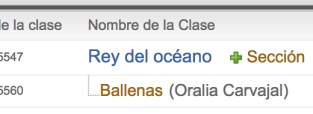
Cómo agregar ejercicios a secciones
Después de crear un ejercicio en la página de creación de ejercicios, se cargará la ventana “Insertar los ejercicios en las secciones”. En esta página, es posible insertar el ejercicio en las secciones de la clase maestra.
Para agregar un ejercicio a una o varias secciones, coloque una marca de verificación en la casilla junto al nombre de la sección y haga clic en “Enviar” para insertar el ejercicio en las secciones seleccionadas.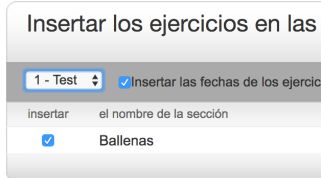
De forma predeterminada, todas las secciones tienen la marca para recibir el ejercicio. Para evitar que el ejercicio se inserte en una sección, quite la marca de verificación de la casilla antes de hacer clic en “Enviar”. El ejercicio no se insertará en esa sección.
El instructor de la clase maestra tiene la opción de permitir que los profesores asistentes de la sección escojan sus propias fechas para los ejercicios o inserten las fechas de los ejercicios que estableció el instructor en el proceso de creación de los ejercicios. La opción predeterminada es no insertar las fechas de los ejercicios. Si el instructor decide insertar las fechas de los ejercicios, coloque una marca de verificación en la casilla junto a la opción “Insertar las fechas de los ejercicios”. Haga clic en “Enviar” para guardar el ejercicio e insertarlo en todas las secciones con una marca.
Agregar ejercicios sin fechas
Es posible insertar los ejercicios creados en la clase maestra en secciones sin fechas. El profesor asistente de la clase debe asignar fechas a los ejercicios insertados sin fechas antes de que se activen y se pongan a disposición de los estudiantes. Si no se otorgan fechas a los ejercicios, los estudiantes no pueden entregar trabajos ni usar los ejercicios. Los ejercicios sin fechas se muestran resaltados en rojo en la clase con secciones.
Para insertar un ejercicio sin fechas, asegúrese de desactivar la casilla junto a la opción "¿Insertar con fechas?" Los ejercicios que se inserten con esta casilla desactivada no tendrán fechas dentro de las secciones.
Página de inicio de la clase maestra
En la página de inicio de la clase maestra, se muestran todos los ejercicios creados en la clase maestra. En la columna "Asignar a secciones", se indica si se insertó algún ejercicio en las secciones y si se insertó en todas o solo en las secciones seleccionadas.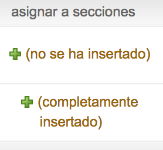
-
"(no se ha insertado)" indica que el ejercicio no se insertó en ninguna sección.
-
"(parcialmente insertado)" indica que el ejercicio se insertó en al menos una sección, pero no en todas las secciones de una clase maestra.
-
"(completamente insertado)" indica que el ejercicio se insertó en todas las secciones de una clase maestra.
Es posible regresar a la página de inserción de ejercicios en cualquier momento al hacer clic en el botón para insertar en las secciones junto a un ejercicio.
Si ya se agregó un ejercicio a una sección, es posible insertar el ejercicio en la sección por segunda vez con todos los cambios que se hayan realizado en el ejercicio. Esto solo se puede hacer si el profesor asistente no modificó el ejercicio y si ningún estudiante realizó entregas en el ejercicio.
Cuando el profesor asistente modifica de alguna forma el ejercicio o los estudiantes entregan un trabajo, el ejercicio se bloquea. Los mensajes en la página de inserción junto a cada ejercicio notifican al instructor de la clase maestra si un ejercicio no contiene cambios o se encuentra bloqueado.
Nota: Si es necesario realizar cambios en un ejercicio bloqueado, se debe acceder al ejercicio a través de las secciones en las que se insertó y realizar los cambios necesarios directamente en esas secciones. No se pueden realizar cambios desde la clase maestra.
Inscripción de estudiantes
Los estudiantes no pueden inscribirse en una clase maestra. La inscripción de los estudiantes en cada sección se realiza de forma individual. Los estudiantes pueden inscribirse en varias secciones de una misma clase maestra y ver cada sección como una clase distinta.
La inscripción de los estudiantes en las secciones se puede abordar de la misma manera que la inscripción en las clases estándar. Se puede proporcionar la identificación de la sección y la clave de inscripción a la sección a los usuarios estudiantes, o el instructor puede inscribirlos de forma manual. Proporcionar la identificación de la sección y la clave de inscripción a la sección a los estudiantes es el método más rápido para el instructor. Los estudiantes que se inscriben en una clase con secciones de Turnitin pueden utilizar los pasos estándar de incorporación a una clase, los cuales se detallan en Manual para el Usuario Estudiante o Guía de Inicio Rápido para el Estudiante.
También el profesor asistente o el instructor de la clase maestra pueden agregar estudiantes a una clase con secciones. Es posible agregar los estudiantes uno por uno o como una lista. Las instrucciones paso a paso para agregar estudiantes de forma individual o crear y cargar una lista de estudiantes se proporcionan en el capítulo 1 de este Manual de Introducción, en la sección Inscripción de Estudiantes.
El instructor de la clase maestra también puede agregar estudiantes a las secciones mediante la interfaz de la página de estudiantes para la clase maestra. A continuación, el instructor de la clase maestra puede cargar estudiantes de forma individual o cargar una lista de los estudiantes que desea agregar a una sección específica de una clase maestra.
Para agregar estudiantes desde una clase maestra
1. Haga clic en el nombre de la clase maestra a la que desea agregar estudiantes.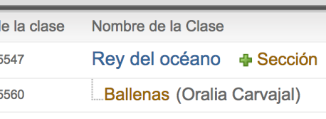
2. Haga clic en la pestaña "Estudiantes" en la página de inicio de la clase maestra.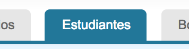
3. Haga clic en el botón “Agregar estudiante” o “Cargar la lista de estudiantes” según el método para agregar estudiantes que el instructor desee utilizar.
4. Continúe con el proceso estándar para agregar estudiantes que se detalla en la sección "Inscripción de estudiantes" del capítulo 1 de este manual.
Se agregarán el estudiante o la lista de estudiantes a la lista de estudiantes de la clase maestra o la lista de estudiantes de la clase con secciones. Se enviará por correo electrónico una notificación de bienvenida de usuario nuevo a los estudiantes nuevos. Los estudiantes que ya posean un perfil recibirán un correo electrónico con la notificación de que se ha agregado una nueva clase a su página de inicio de usuario estudiante.
Calendario
El calendario de la clase maestra funciona de manera similar al calendario de la clase. Para obtener más información, consulte la sección sobre el calendario de la clase en este manual.
Todas las notificaciones, las anotaciones o los días festivos que se agreguen al calendario maestro se mostrarán en los calendarios de todas las secciones de la clase maestra.
Para ver la página con el calendario de la clase maestra, haga clic en la pestaña Calendario en la barra de navegación de la clase.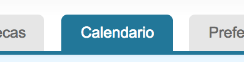
Preferencias
En la página de preferencias para la clase maestra, el instructor de la clase maestra puede determinar las funciones o los productos de Turnitin que se deben ofrecer en las clases con secciones, y puede establecer límites sobre las capacidades asignadas a los profesores asistentes de todas las secciones de la clase maestra.
Para acceder a la página de preferencias para la clase maestra, haga clic en la pestaña Preferencias en la página de inicio de la clase maestra.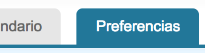
Además de establecer las opciones de preferencias para la clase estándar, el instructor de la clase maestra puede optar por:
-
Bloquear la información de los ejercicios en las secciones
-
Bloquear las fechas de los ejercicios en las secciones
-
Permitir o denegar la capacidad para crear o eliminar ejercicios a los profesores asistentes de las secciones
-
Bloquear la configuración para las secciones
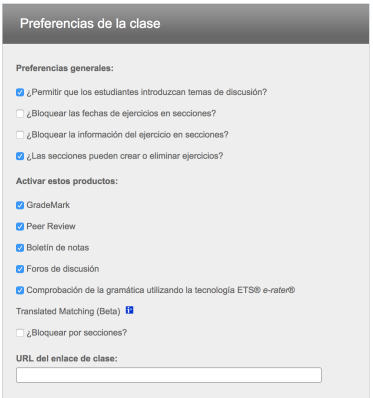
Con estas opciones de configuración, el instructor de la clase maestra puede activar o desactivar ciertas capacidades de los usuarios IA en las secciones de la clase maestra. Esto puede usarse para evitar que se realicen cambios en la configuración requerida en los ejercicios. Haga clic en el botón "Enviar" para guardar los cambios realizados en las preferencias para la clase.
 This work is licensed under a Creative Commons Attribution-NonCommercial 4.0 International License
This work is licensed under a Creative Commons Attribution-NonCommercial 4.0 International License